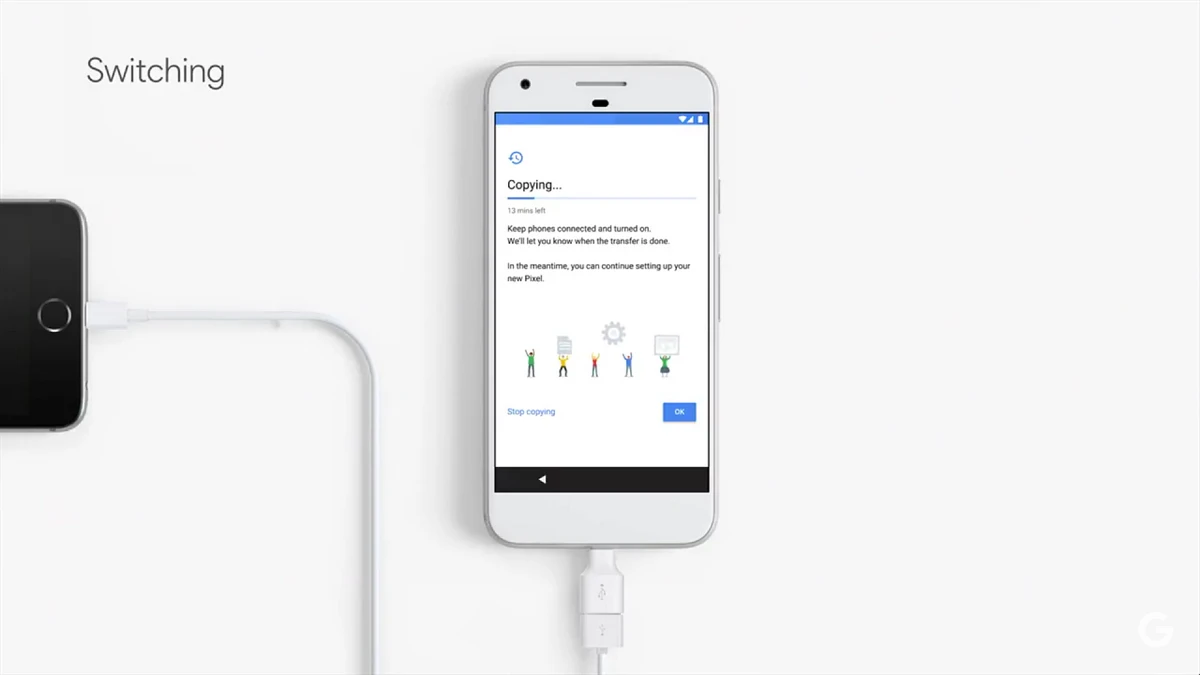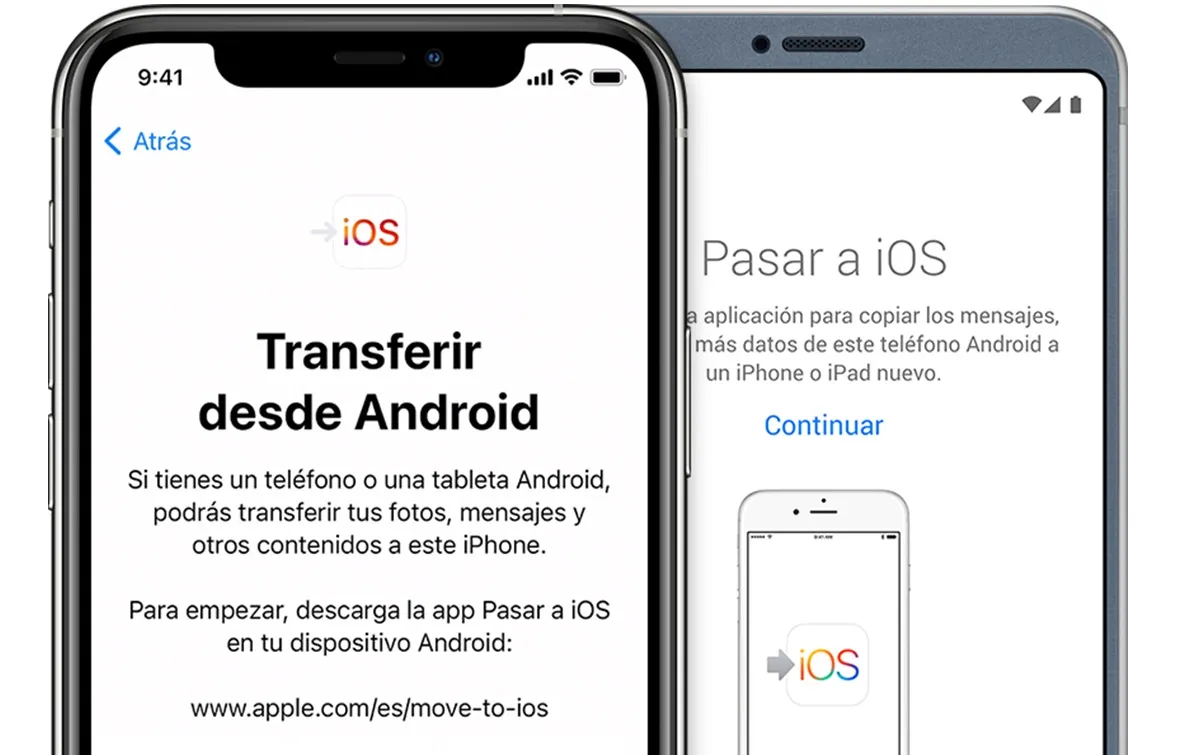
Thay đổi điện thoại di động nó có thể là một cơn đau đầu. Chúng tôi không chỉ phải tìm thiết bị mới mà chúng tôi thích và với các đặc tính kỹ thuật theo nhu cầu của chúng tôi. Chúng ta cũng phải học cách vượt qua dữ liệu di động sang một hệ điều hành khác. Từng bước, cách chuyển sang điện thoại mới của chúng tôi mà không làm mất dữ liệu ngay cả khi hệ điều hành khác.
Hiện tại quá trình này đơn giản hơn, vì hầu hết các điện thoại thông minh đều có một trong hai hệ điều hành: Android hoặc iOS. Trước đây, có một chút khó khăn hơn khi có các đối thủ cạnh tranh khác trong lĩnh vực kinh doanh, như Windows Phone hay Blackberry OS. Nhưng trong những năm qua, ưu đãi đã giảm đi. chúng tôi nói với bạn từng bước cách chuyển dữ liệu di động sang hệ điều hành khác với hệ điều hành khác và không đau đầu.
Chuyển dữ liệu di động sang dữ liệu khác từ các hệ điều hành khác nhau một cách dễ dàng
Thủ tục lưu nội dung của chúng tôi và chuẩn bị chuyển sang thiết bị khác Nó không phải là một đau đầu. May mắn thay, việc chuyển thông tin đã phát triển và các nhà phát triển hệ điều hành cung cấp các công cụ đơn giản để tránh mất thông tin khi chuyển từ cái này sang cái khác.
Chuyển dữ liệu từ iOS sang Android
Nếu chúng tôi quyết định rời khỏi hệ điều hành của Apple và chuyển sang hệ điều hành của Google, chúng tôi sẽ không thể sử dụng tùy chọn khôi phục dữ liệu thông qua tài khoản Google. Nhưng Android có một quy trình giúp chuyển một số dữ liệu dễ dàng. Sử dụng một bản sao của Google Drive, chúng tôi có thể lưu một số nội dung và để làm như vậy, bạn phải làm theo các bước sau:
- Chúng ta tải ứng dụng Google Drive trên iPhone.
- Chúng ta đăng nhập bằng Google và chọn phần Sao lưu.
- Quá trình sao chép dữ liệu có thể mất thời gian tùy thuộc vào lượng dữ liệu chúng tôi có.
- Chúng tôi sẽ có thể lưu nội dung của lịch, danh sách liên hệ và bản sao lưu nội dung đa phương tiện trong Google Photos.
Sau khi sao chép xong, chúng tôi truy cập điện thoại di động android mới và chúng tôi xác nhận cùng một tài khoản Google và sau đó nhấp vào Khôi phục bản sao lưu. Những gì chúng tôi sẽ không thể khôi phục là thông tin cá nhân và cài đặt về ứng dụng.
Chuyển dữ liệu di động sang hệ điều hành khác từ Android sang iOS
Nếu bạn đã quyết định chuyển từ thiết bị Android sang thiết bị chạy iOS, đã đến lúc xem xét cách di chuyển nội dung của bạn mà không làm mất bất kỳ thứ gì trong quá trình này. Ứng dụng Apple được gọi là Chuyển sang iOSvà yêu cầu bật cả hai điện thoại tại thời điểm khôi phục hệ thống để hoạt động.
- Bạn phải tải xuống ứng dụng trên Android, bật iPhone và chọn tùy chọn truyền dữ liệu từ Android trong trình hướng dẫn thiết lập.
- Trên điện thoại Andorid, chúng ta sẽ bật ứng dụng lên và nhấn nút tiếp tục.
- Một mã xuất hiện trên iPhone mà chúng tôi sẽ phải nhập để chuyển dữ liệu.
- Một menu ngữ cảnh sẽ xuất hiện để chúng ta có thể chọn loại nội dung muốn chuyển sang iPhone.
Bạn có thể chọn truyền dữ liệu khác nhau, từ tài khoản email và ảnh, đến tin nhắn, danh bạ hoặc dấu trang yêu thích trong trình duyệt web. Chúng tôi cũng có thể chọn các ứng dụng mà chúng tôi muốn tải xuống trên iOS, nhưng không có dữ liệu cấu hình hoặc tiến trình nào từ hệ thống ban đầu được lưu.
Truyền dữ liệu di động trên cùng hệ điều hành
Khi việc truyền dữ liệu được thực hiện giữa các thiết bị có cùng hệ điều hành, quy trình sẽ dễ dàng hơn nhiều. không có biến chứng tương thíchChuyển dữ liệu từ điện thoại di động Android này sang điện thoại di động Android khác hoặc từ điện thoại di động chạy iOS này sang điện thoại di động iOS khác là một quy trình gần như tự động và rất hoàn chỉnh. Từng bước một, chúng tôi giải thích cả hai.
Chuyển dữ liệu giữa các thiết bị Android
Lựa chọn tốt nhất là sử dụng tài khoản google. Nó không yêu cầu cài đặt bất kỳ ứng dụng của bên thứ ba nào và gần như hoàn toàn tự động. Trong trường hợp bạn muốn sử dụng một ứng dụng, bạn có thể dùng thử All Backup Restore miễn phí và rất trực quan.
- Mở ứng dụng trên điện thoại di động của bạn và chọn sao lưu.
- Chọn dữ liệu để lưu.
- Mở ứng dụng trên điện thoại di động mới của bạn và tải bản sao lưu đã tạo.
Chuyển dữ liệu giữa các thiết bị iOS
Trên thiết bị iOS, quá trình này cực kỳ đơn giản và nhanh chóng. Đây là một tùy chọn có tên là Bắt đầu nhanh mà thiết bị mới của bạn sẽ cung cấp. Khi được chọn, iOS sẽ tải dữ liệu từ điện thoại di động trước đó của bạn để tự động định cấu hình và lưu thông tin cá nhân, ảnh, danh bạ và lịch.
Kết luận
Khi chúng tôi nghĩ về chuyển dữ liệu di động sang hệ điều hành khác, trải nghiệm khá đơn giản. Mặc dù tính không tương thích ngăn cản việc chuyển tất cả các khía cạnh của cấu hình, các công cụ và dữ liệu cơ bản từ lịch, danh bạ và ảnh có thể được lưu và tải mà không gặp quá nhiều phức tạp. Điều quan trọng là phải biết các lựa chọn thay thế và cơ chế chuyển giao trước khi chuyển từ hệ điều hành này sang hệ điều hành khác.